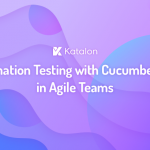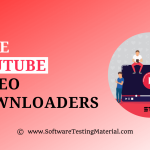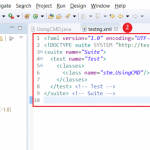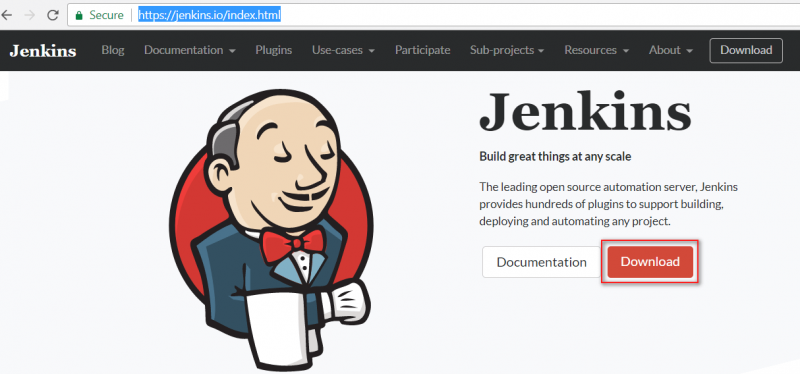
Ранее мы узнали, как установить Maven в Eclipse, а затем узнали, как создать проект Maven в Eclipse. Сегодня в этом посте мы рассмотрим, как загрузить и установить Jenkins.
Не пропустите: Полное руководство по Selenium
Как загрузить и установить Jenkins
Приступим.
Шаг 1. Загрузите Jenkins
Шаг 2. Установите Jenkins
Чтобы загрузить Jenkins, Перейдите по ссылке https://jenkins.io/index.html и загрузите пакет, соответствующий вашей ОС.
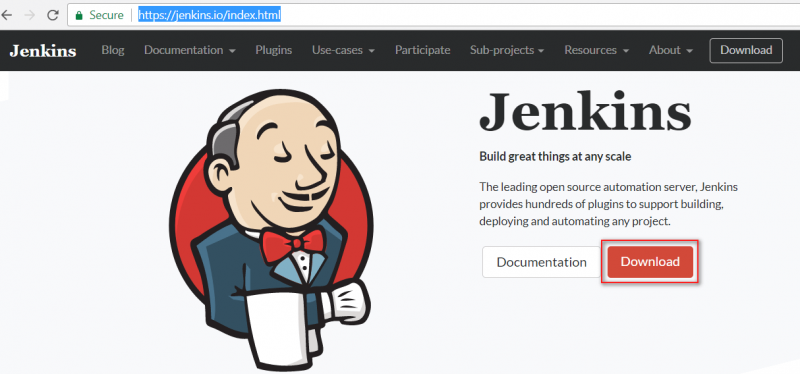
< p>Я загрузил Jenkins версии 2.60.2
Разархивируйте Jenkins в указанную папку. Щелкните правой кнопкой мыши файл jenkins.msi и выберите “Установить”
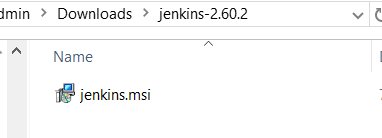
Нажмите кнопку “Далее“
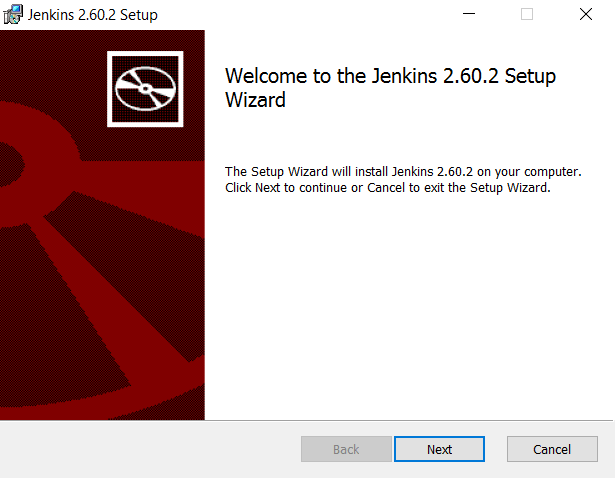
Нажмите Кнопка “Далее“
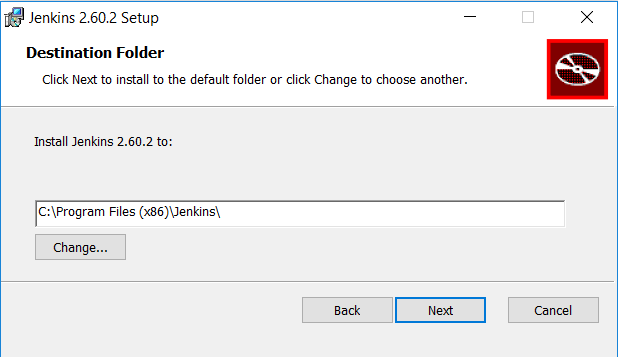
Нажмите кнопку “Установить“, чтобы установить Jenkins.
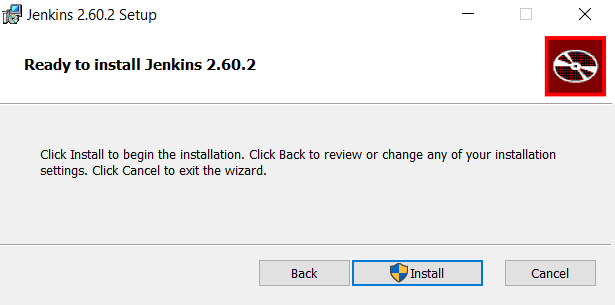
Нажмите Готово кнопка.
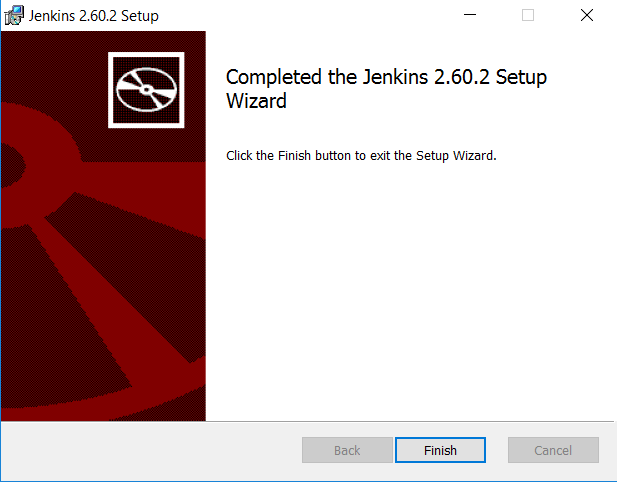
После завершения установки перейдите на панель инструментов Jenkins (по умолчанию http://localhost:8080) в окне браузера.
Скопируйте пароль из initialAdminPasswordфайл и вставьте его. В моем случае это «C:Program Files (x86)JenkinssecretsinitialAdminPassword»
Нажмите “Установить предлагаемые подключаемые модули“
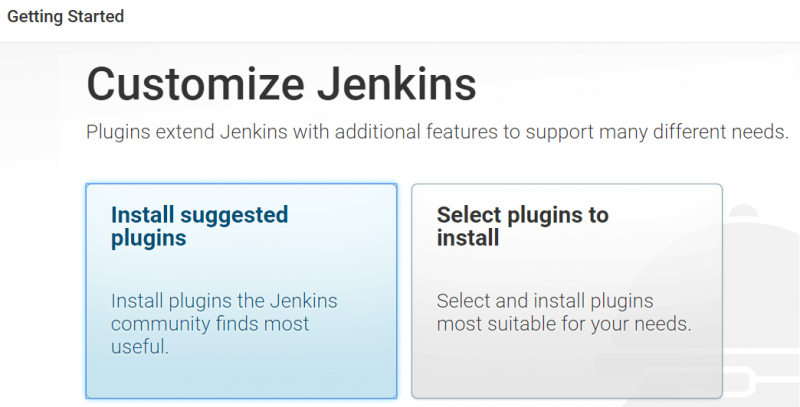
Создайте пользователя Admin, указав имя пользователя, пароль, полное имя и адрес электронной почты по своему усмотрению.
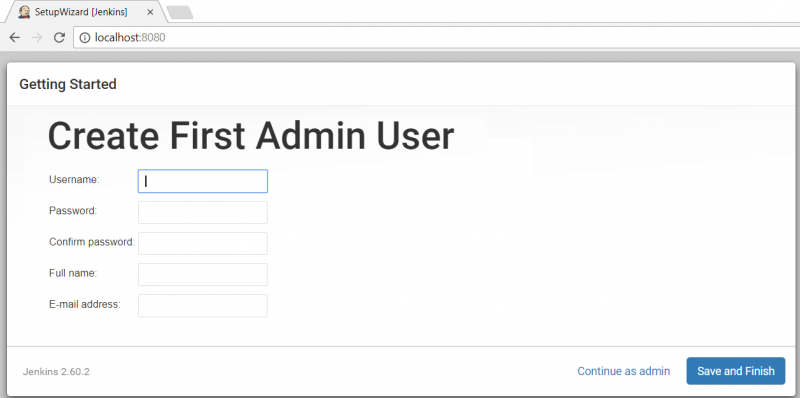
Так мы могли установить Jenkins в Windows. В следующем посте мы увидим, как выполнять сценарии TestNG (используя файл TestNG.xml) с помощью Jenkins и как выполнять проект Maven с помощью Jenkins.
TAG: qa